Jira的备份
Jira默认会打开自动备份的功能,备份路径为/var/atlassian/application-data/jira/export

管理员账号登录Jira,点击右上角的"系统"-"导入导出"-"备份系统",如果没有,也可以手动进行备份,如下,可以自定义备份的文件名。
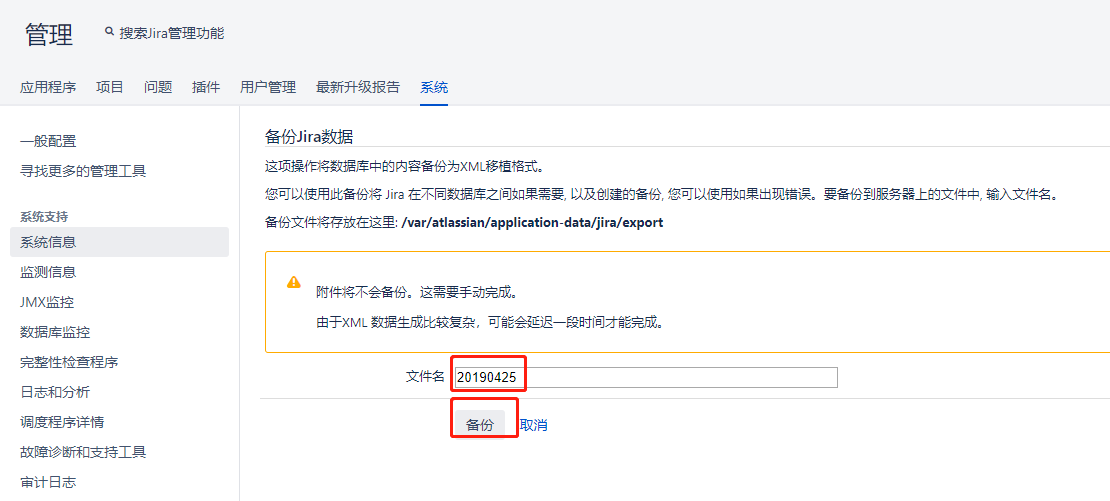
点击备份后,出现进度条,提示成功保存在 /var/atlassian/application-data/jira/export 路径下
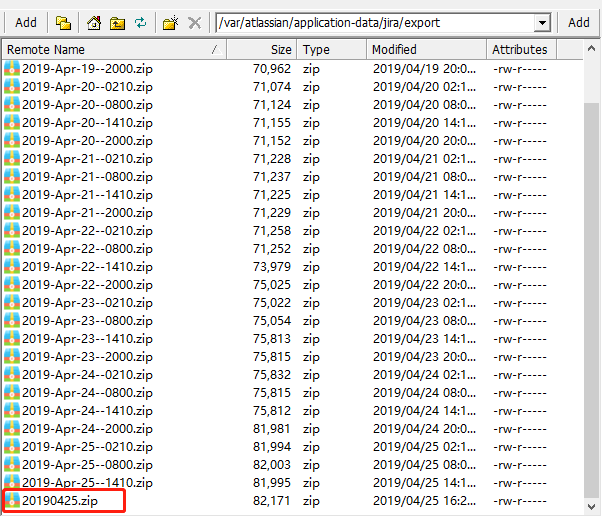
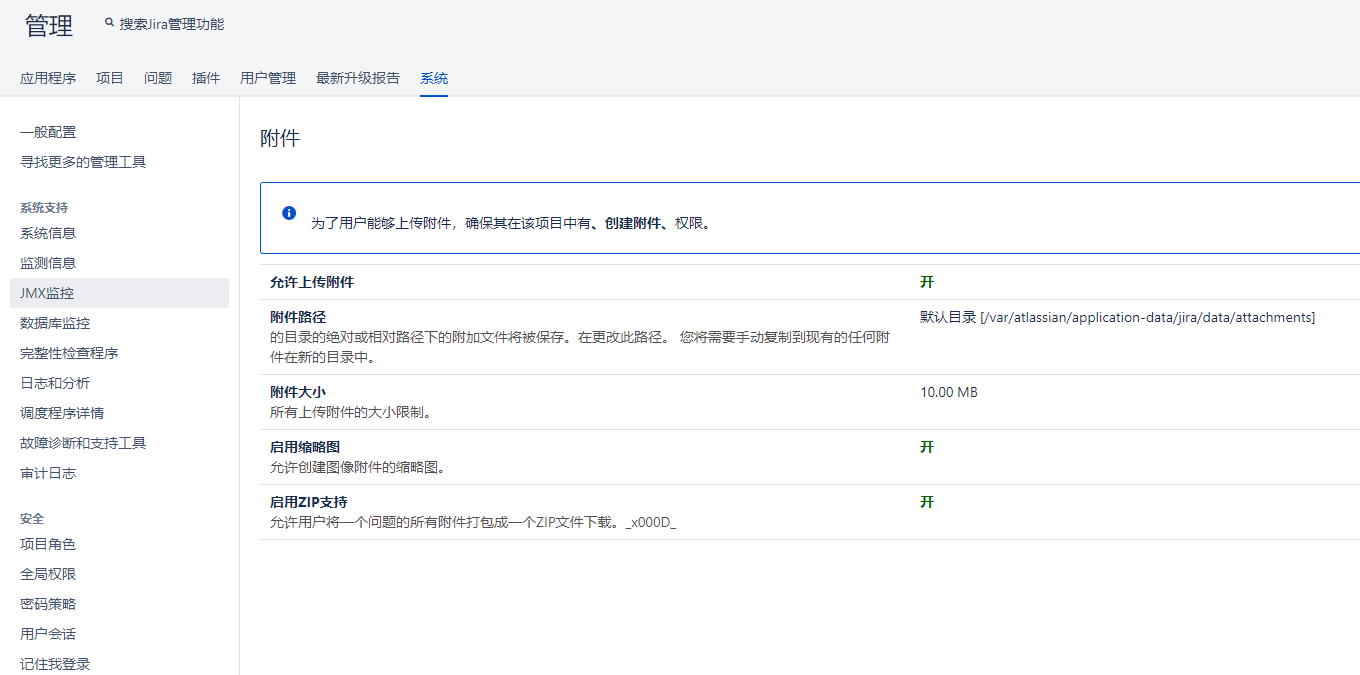
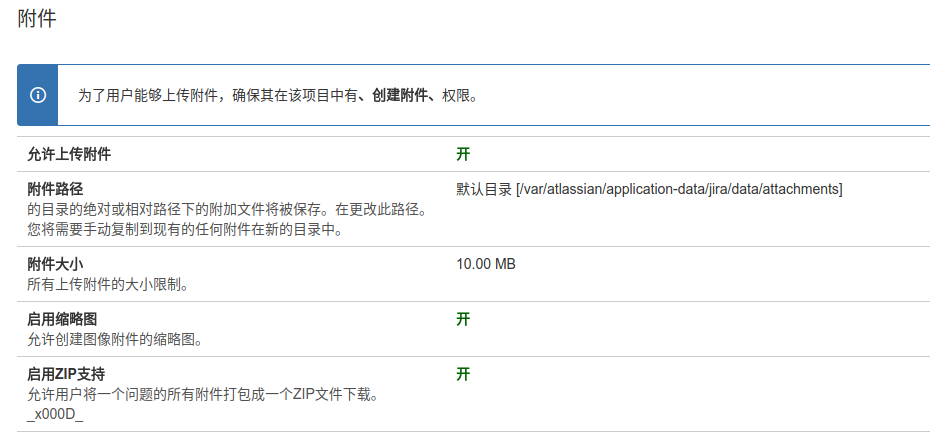
4)Jira的恢复
一、在安装JIRA时恢复;
将备份到 (旧JIRA服务器) /var/atlassian/application-data/jira/export (文件都是zip结尾的文件)里要恢复某天的数据拷贝到 (新JIRA服务器)/var/atlassian/application-data/jira/import路径下
安装新JIRA平台配置过程中,配置数据库连接成功后,
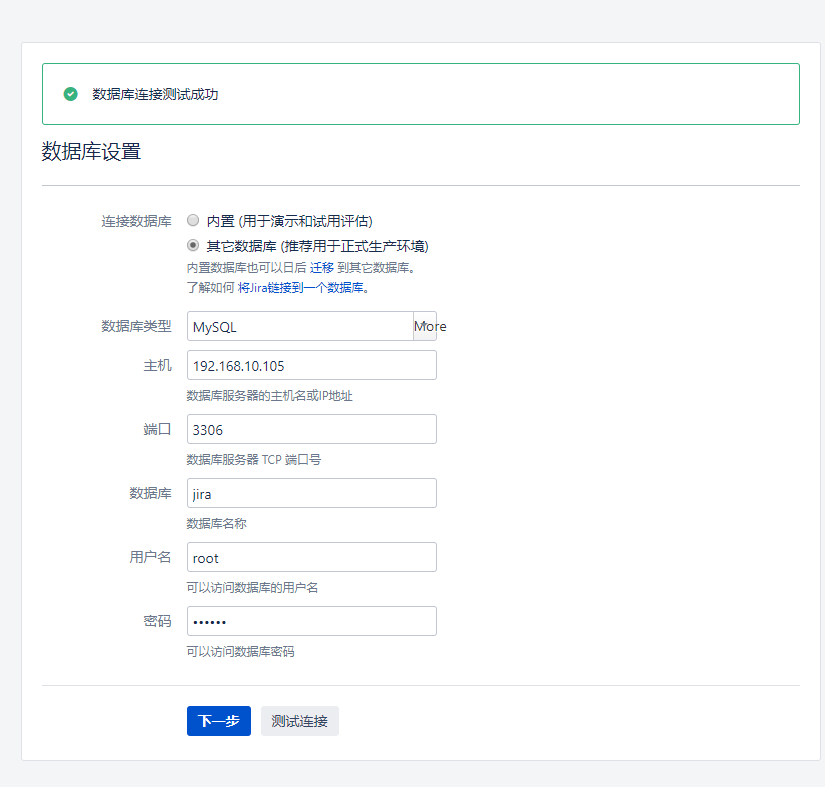
点击【导入当前JIRA】

在文件名内输入拷贝到 /var/atlassian/application-data/jira/import 下的文件全称

导入完成后有一些地方需要修改
1、“系统-一般配置-编辑设置”修改URL,因为URL是旧JIRA的,根据当前JIRA实际IP修改
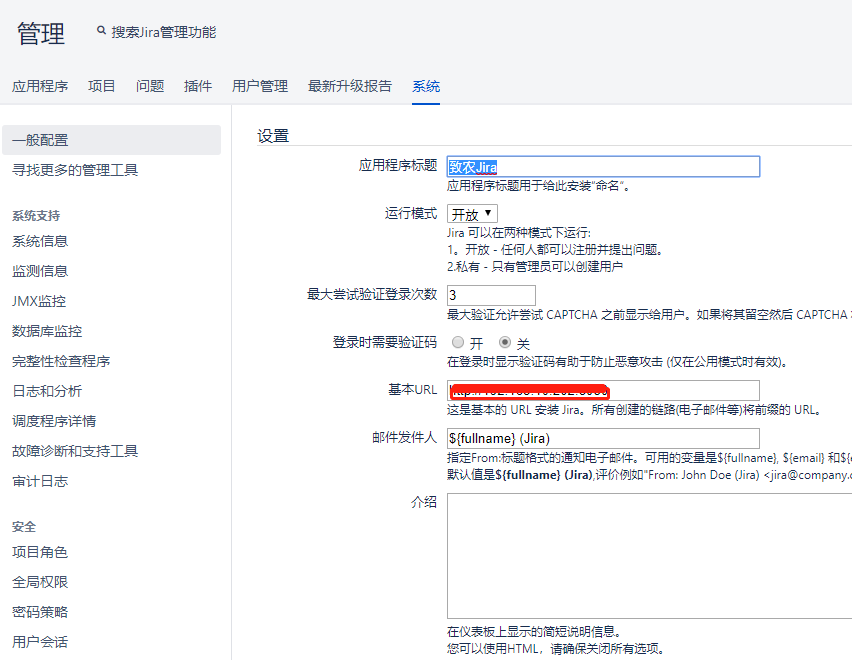
2、如果旧JIRA有连接程序,如果仍然要连接,就修改一下连接配置,【应用程序-应用程序链接】
3、如果所有用户顶部没有访问项目,与新建问题的权限,说明当前所有用户没有访问Jira Software 的权限登录admin账户,【应用程序-应用程序访问权】选择未有访问权限的组,即可,
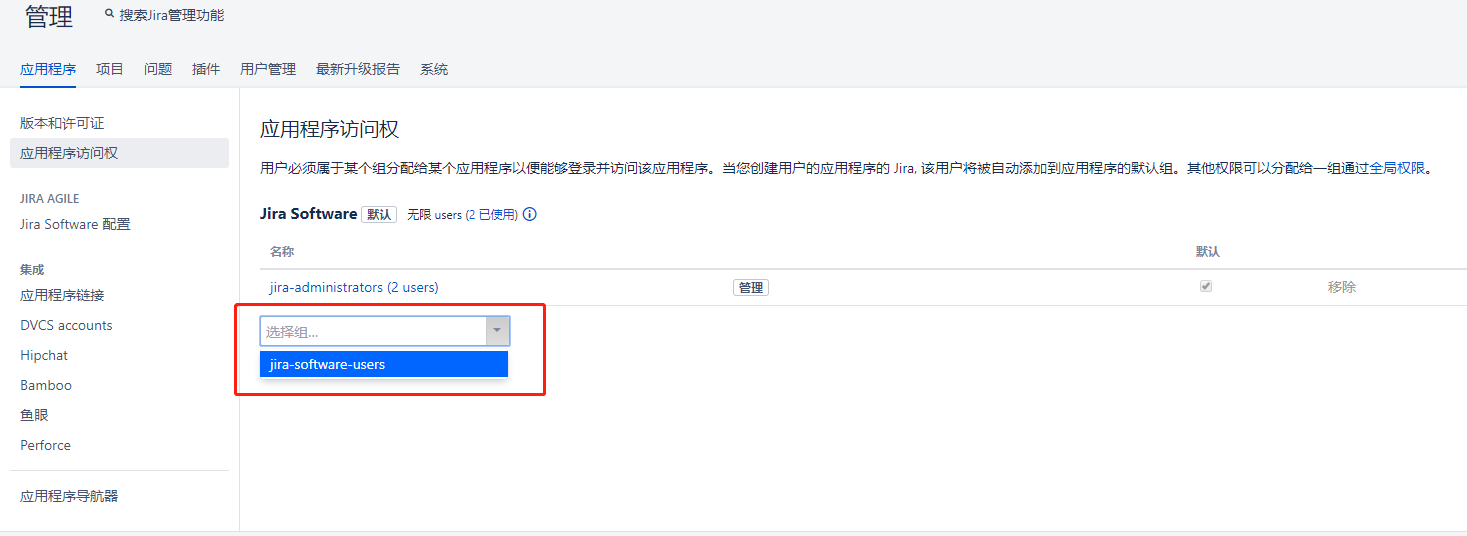
重要提示:这个是附件的路劲/var/atlassian/application-data/jira/data 有两个文件,attachments是项目附件(这个是必须要拷贝的新JIRA平台的,路径一致)。avatars是头像附件
二、在安装jira完成后恢复数据
仍然将旧JIRA /var/atlassian/application-data/jira/export里的数据拷贝到新JIRA服务器 /var/atlassian/application-data/jira/import路径下 ,剩下的和上边流程一致
1、点击"系统"-"导入导出"-"恢复数据",在文件名内输入拷贝的备份数据全称,点击【复原】即可

具体哪里有问题还得继续摸索,自己研究过,就记下来。避免后来人踩坑